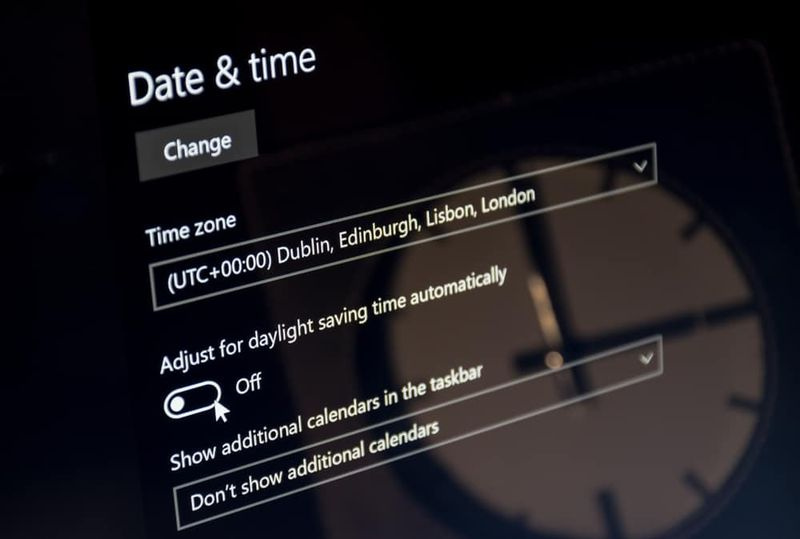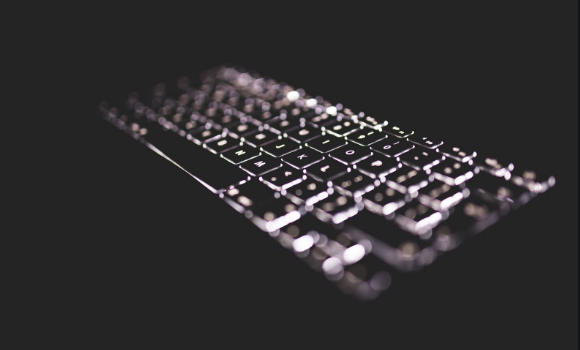Kuinka vaihtaa käyttäjää Windows 10: ssä - opetusohjelma
Edellisissä versioissa Windows , kun menit kirjautumaan ulos tai sammuttamaan tietokoneen, voit vaihtaa käyttäjää. Käyttäjien vaihtaminen antoi sinun kirjautua ulos, mutta pitää käyttäjän istunto käynnissä kaikkien ohjelmiesi ja sovellusten kanssa. Se voi antaa sinun kirjautua sisään toisena käyttäjänä suorittaa toimintoja tilillään, vaikka et koskaan olisi kirjautunut ulos tililtäsi. Tästä voi olla hyötyä, jos joudut käyttämään joitain toisen käyttäjän asiakirjakansiossa olevia asiakirjoja, mutta sinulla ei ole tarvittavia käyttöoikeuksia. Tässä artikkelissa puhumme käyttäjän vaihtamisesta Windows 10: ssä - opetusohjelma. Aloitetaanpa!
Valitettavasti Windows 10: ssä mahdollisuus vaihtaa käyttäjää ei ole käytettävissä samassa paikassa. Itse asiassa on vaikea vain kirjautua ulos. Sammutusvaihtoehdot antavat sinun vain nukkua, käynnistää uudelleen tai sammuttaa. Voit myös lepotilassa, jos et ole poistanut tätä vaihtoehtoa käytöstä.
Voit kirjautua ulos istunnostasi. Voit tehdä niin napsauttamalla hiiren kakkospainikkeella Windows-kuvaketta tai painamalla Windows-näppäintä + X, siirtämällä sitten hiiren Sammuta tai kirjautumalla ulos ja valitsemalla Kirjaudu ulos lisäasetuksista. Valitettavasti tämä sulkee istuntosi ja pakottaa sinut avaamaan kaikki asiakirjat ja sovellukset, joita käytit sisäänkirjautumisen yhteydessä - todennäköisesti ei ihanteellinen.
Voit kuitenkin käyttää pikanäppäintä, jonka avulla voit vaihtaa käyttäjiä kuten edellisissä Windows-versioissa. Yritä painaa Windows-näppäintä + L. Se on tarkoitettu lukitsemaan näyttö, täten L. Kuitenkin, kun olet salasanan syöttöruudulla. Voit sen sijaan kirjautua sisään toisena käyttäjänä. Kaikki käytettävissä olevat tilit näkyvät näytön vasemmassa alakulmassa. Valitse käytettävä tili ja kirjoita sisäänkirjautumisen salasana.
Kun olet tehnyt tarvittavan toisella tilillä, voit joko kirjautua ulos kokonaan tai lukita näytön uudelleen jättääksesi heidät kirjautuneiksi.
Vaihda käyttäjää ShutDown Windows -valintaikkunan kautta
Lehdistö Alt + F4 avata ShutDown
avoimen lähdekoodin verkon kartoitus
Vaihda käyttäjää CTRL + ALT + DEL-pikanäppäimen avulla
Paina vain CTRL + ALT + DEL näppäimistöllä ja valitse sitten Vaihda käyttäjää vaihtoehto valikosta.
Vaihda käyttäjää Käynnistä-valikon käyttäjäkuvakkeen kautta
Napsauta käyttäjän Käynnistä-valikon vasemmassa yläkulmassa olevaa käyttäjäkuvaketta ja valitse käyttäjä, jonka kanssa haluat työskennellä.
Johtopäätös
Selvä, se oli kaikki ihmiset! Toivottavasti pidät tästä Switch User -sovelluksesta Windows 10 -artikkelissa ja pidät siitä hyödyllisenä sinulle. Anna meille palautetta siitä myös, jos sinulla on kysyttävää tästä artikkelista. Kerro sitten meille alla olevasta kommenttiosasta. Otamme sinuun yhteyttä pian.
Hyvää päivän jatkoa!
Katso myös: Asennettujen kirjasinten ratkaiseminen, joita ei näy Windows 10: ssä